Animierte Wassereffekte und schwimmende Objekte: Unterschied zwischen den Versionen
| Zeile 43: | Zeile 43: | ||
<center>[[Datei:Wellen07.jpg]]</center><br> | <center>[[Datei:Wellen07.jpg]]</center><br> | ||
| + | <b>Einstellen der sichtbaren Tiefe eines Gewässers</b><br> | ||
| + | Sie können in den Eigenschaften des Modells vorgeben bis zu welcher Tiefe Ihr Gewässer transparent erscheinen soll. | ||
| + | Die nachfolgenden Bilder verdeutlichen diesen Effekt.<br> | ||
| + | <center><b><i>Sichtbare Tiefe bis 20 Meter</i></b></center> | ||
| + | <center>[[Datei:Wellen08.jpg]]</center><br> | ||
| + | |||
| + | <center><b><i>Sichtbare Tiefe bis 2 Meter</i></b></center> | ||
| + | <center>[[Datei:Wellen09.jpg]]</center><br> | ||
| + | |||
| + | Sie bemerken den Unterschied. Im ersten Bild kann man komplett auf den Grund des Sees sehen. Im zweiten Bild ist das | ||
| + | nicht der Fall.<br> | ||
| + | |||
| + | <b>Zur Abrundung des Ganzen haben wir die Anlage „Wasser Demo“ beigefügt, die Ihnen die Funktionen und | ||
| + | die einzelnen Modelle noch einmal im Detail zeigt.</b> | ||
Version vom 21. Juli 2017, 11:08 Uhr
Mit dieser neuen Option können Sie Wasseranimationen noch besser erstellen. Folgende Möglichkeiten stehen Ihnen dabei zur Verfügung:
- Beeindruckende Animation des Wellengangs bei Wasseroberflächen
- Einstellbare Reflexion der Umgebung auf dem Wasserspiegel
- Realistisches Verhalten von schwimmenden Objekten im Wasser
- Einstellbare sichtbare Tiefe (Trübung) der Gewässer
Zusätzlich haben ein neuer Spline, neue Landschaftselemente und neue Immobilien den Einzug in EEP gehalten.
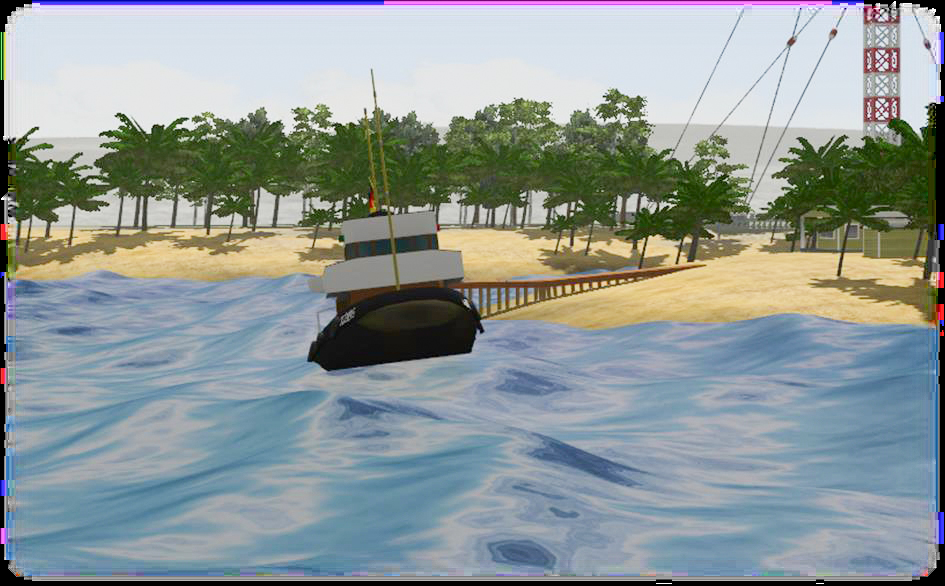

Anpassen der Höhenwerte bei den neuen Splines
Wie Sie dem nachfolgenden Bild entnehmen können, erfolgt die Einstellung der Höhenwerte bei den neuen Splines
nicht mehr unmittelbar am Modell selbst, sondern in den „Anlageninformationen“.
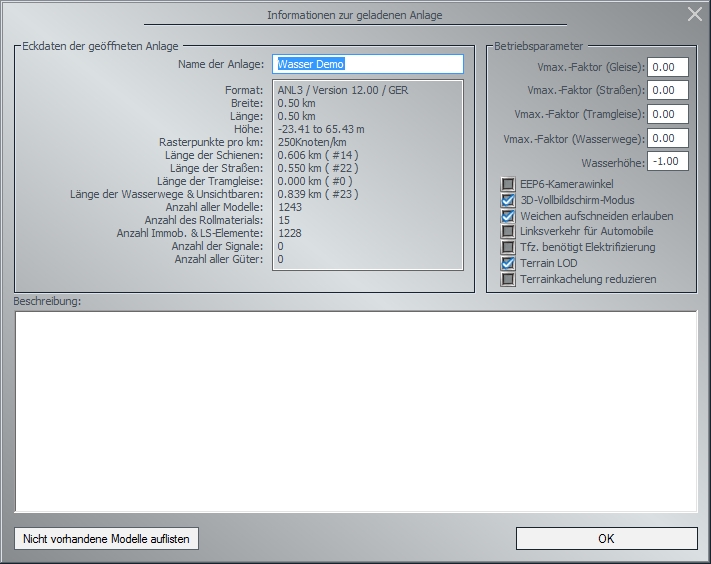
Einstellen des Schwimmverhalten bei Rollmaterial
Möchten Sie das Verhalten Ihres Rollmaterial auf dem Spline anpassen, so gehen Sie dazu bitte in die Eigenschaften
des Modells. Hier finden Sie den Eintrag „Schwimmen“. Ein Wert von 0 lässt Ihr Modell nun ganz ohne Bewegungen
über den Spline gleiten. Ein Wert von 100 dagegen lässt Ihr Modell quasi auf den Wellen tanzen. Stellen Sie diese Werte
bitte individuell passend ein.
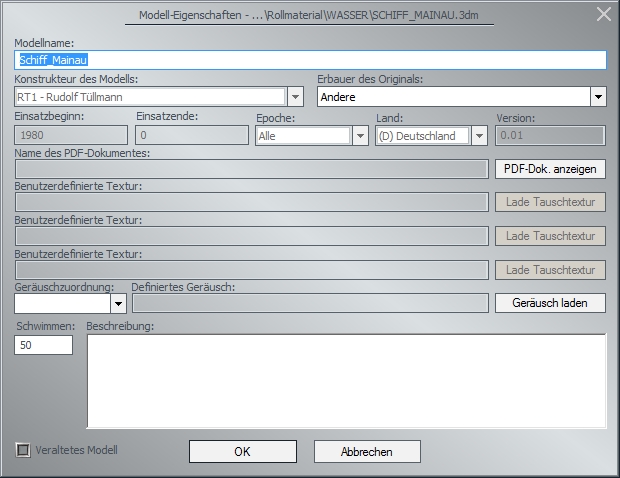
Einstellen des Schwimmverhalten bei Immobilien/Landschaftselementen
Gleiches gilt, wenn Sie das Verhalten Ihrer Immobilien oder Ihrer Landschaftselemente auf dem Spline anpassen möchten. Auch in diesem Fall
gehen Sie bitte in die Eigenschaften des Modells. Wie bei den Rollmaterialien finden Sie den Eintrag „Schwimmen“. Ein Wert von 0 lässt
Ihr Modell bewegungslos im Wasser liegen. Ein Wert von 100 dagegen
lässt Ihr Modell quasi auf den Wellen tanzen. Stellen Sie diese Werte
bitte individuell passend ein.
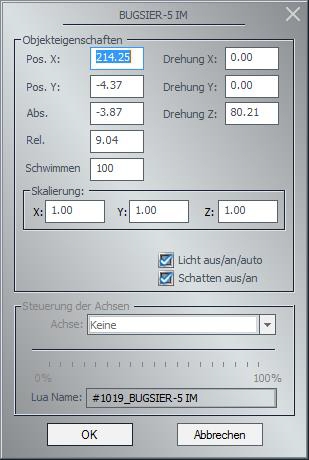
Einstellung der Reflexionen
Sie können in den Programmeinstellungen vorgeben, in welchem Radius die Reflexionen gelten sollen. Um den Unterschied aufzuzeigen, haben wir nachfolgend einmal zwei Bilder bereitgestellt.
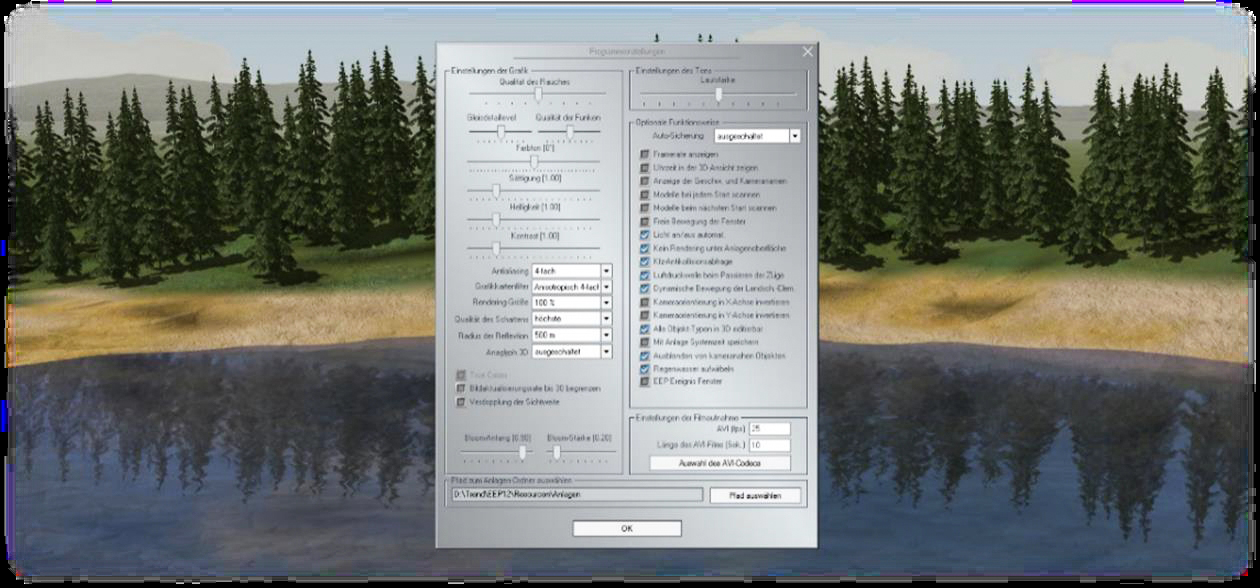
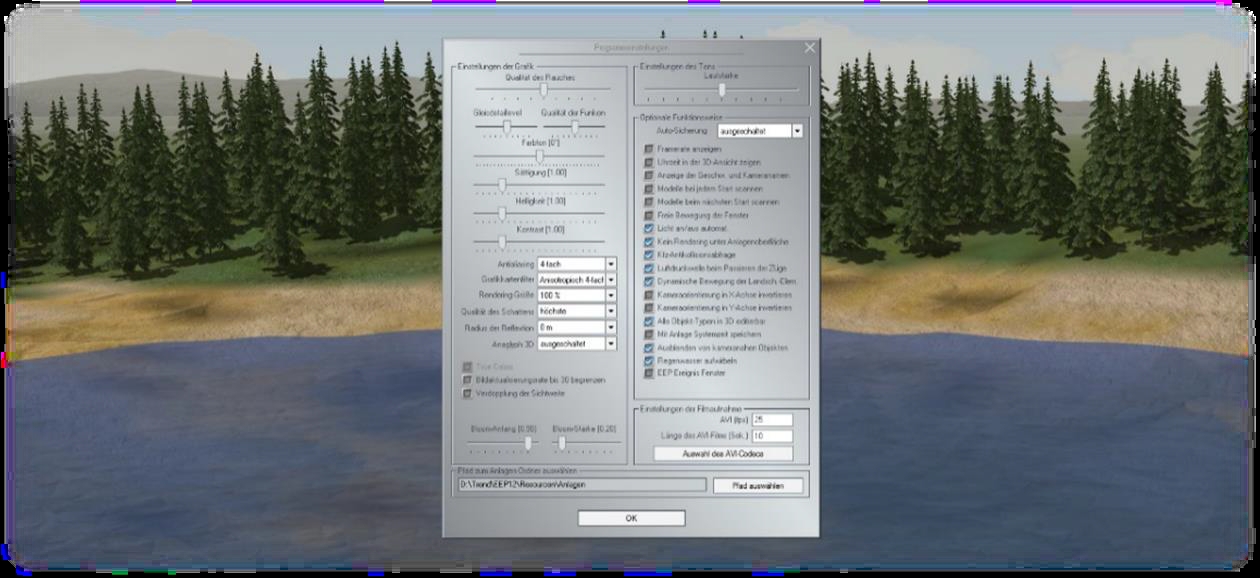
Einstellen der sichtbaren Tiefe eines Gewässers
Sie können in den Eigenschaften des Modells vorgeben bis zu welcher Tiefe Ihr Gewässer transparent erscheinen soll.
Die nachfolgenden Bilder verdeutlichen diesen Effekt.
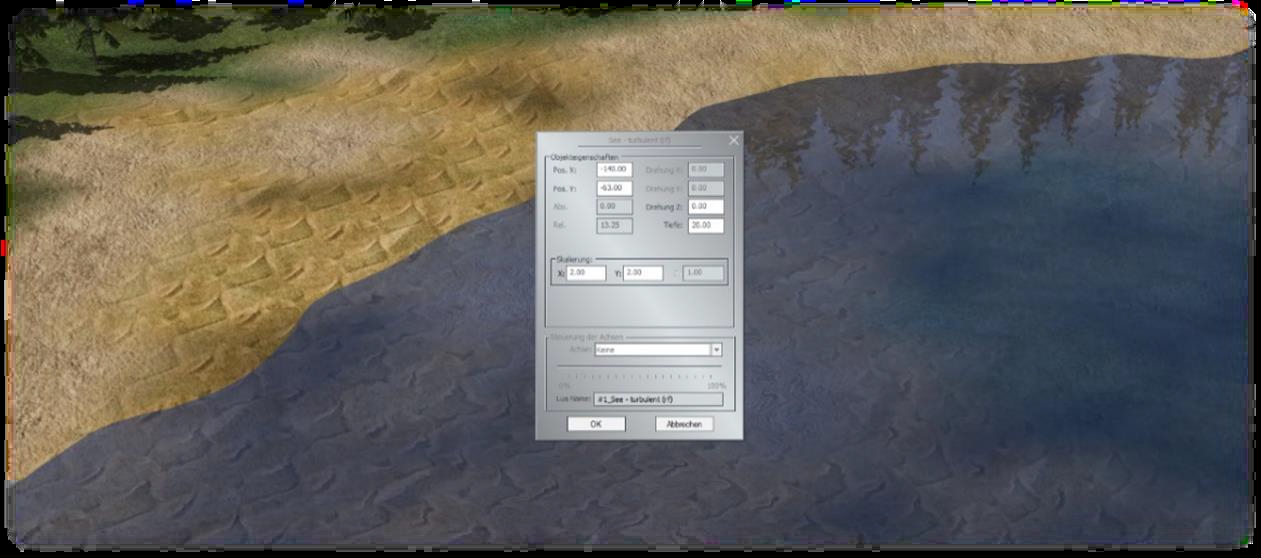
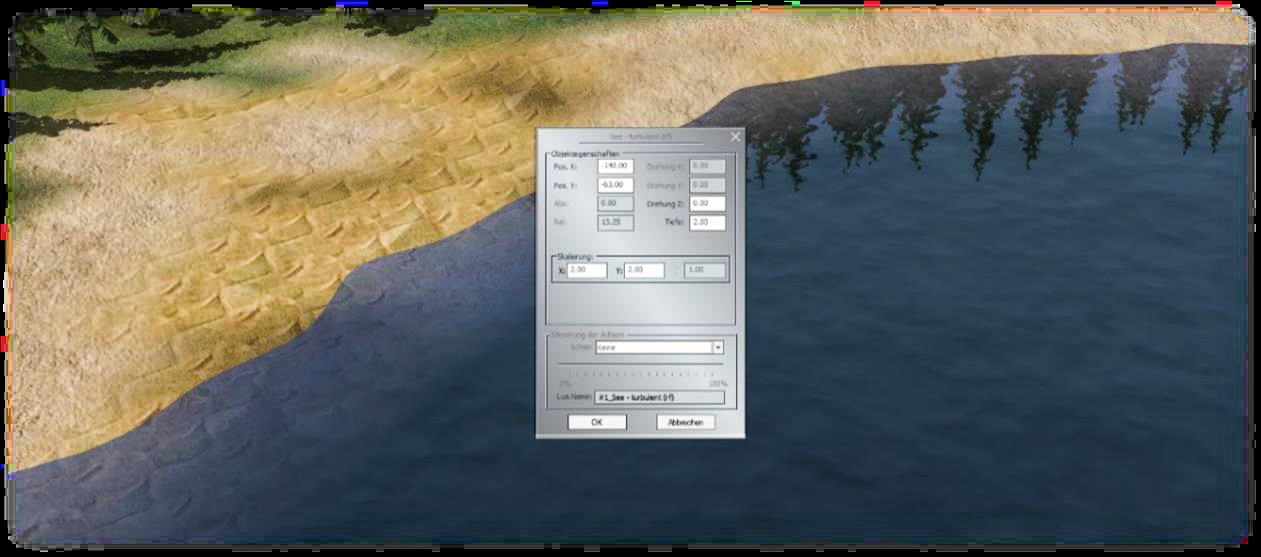
Sie bemerken den Unterschied. Im ersten Bild kann man komplett auf den Grund des Sees sehen. Im zweiten Bild ist das
nicht der Fall.
Zur Abrundung des Ganzen haben wir die Anlage „Wasser Demo“ beigefügt, die Ihnen die Funktionen und die einzelnen Modelle noch einmal im Detail zeigt.